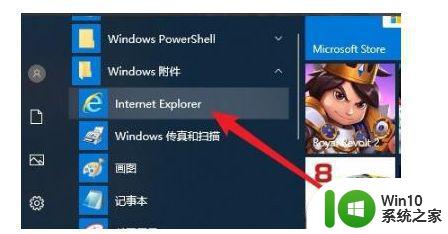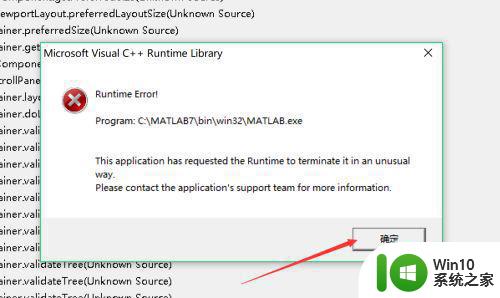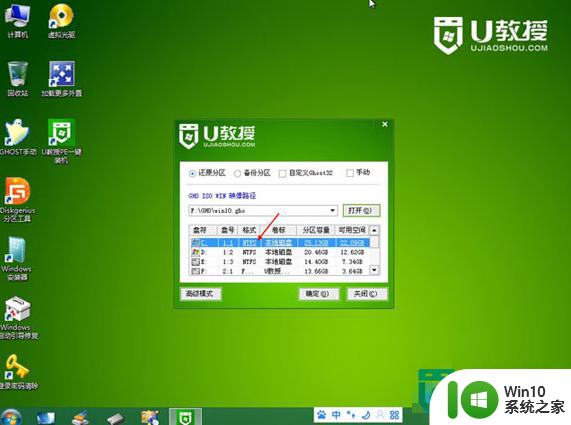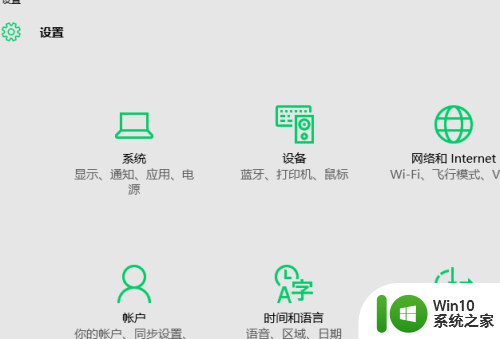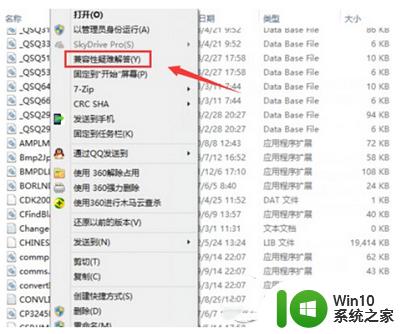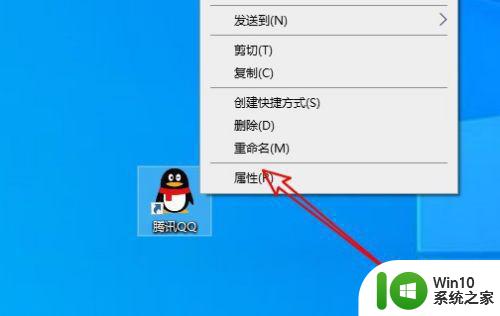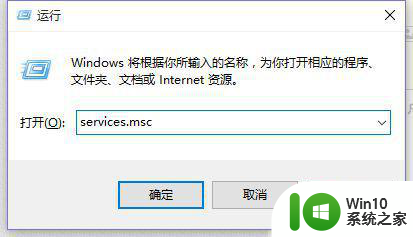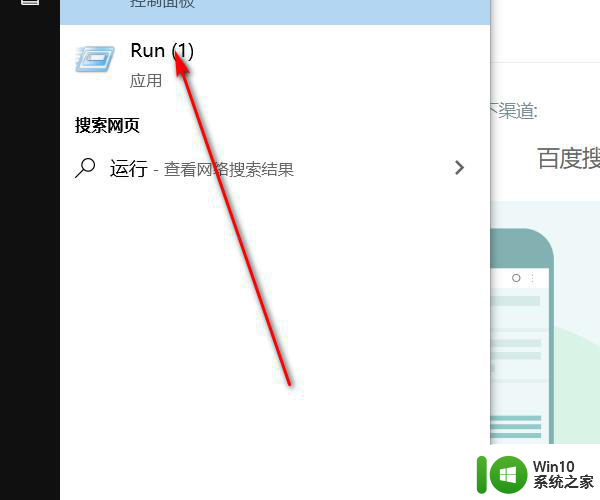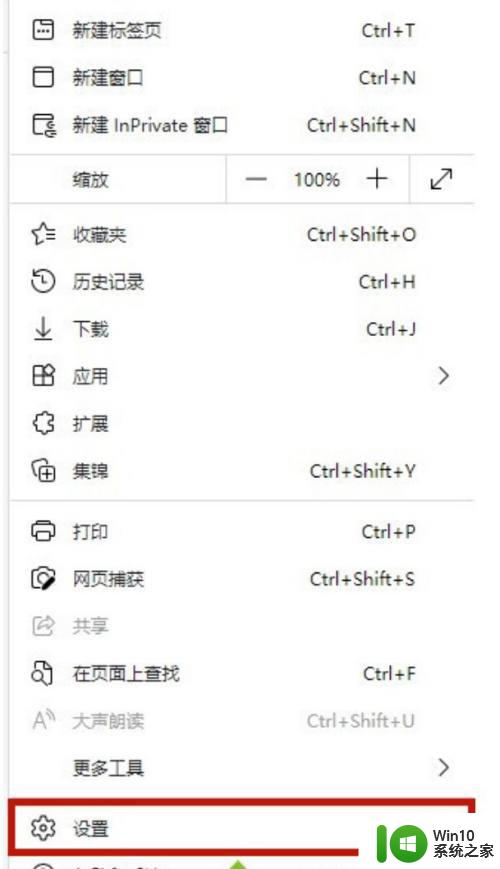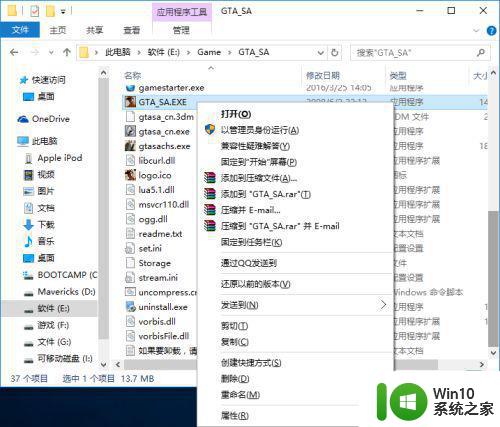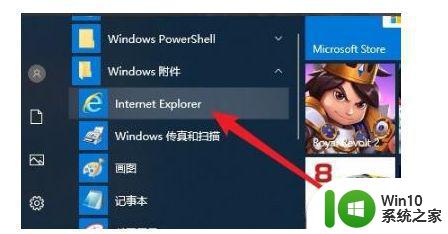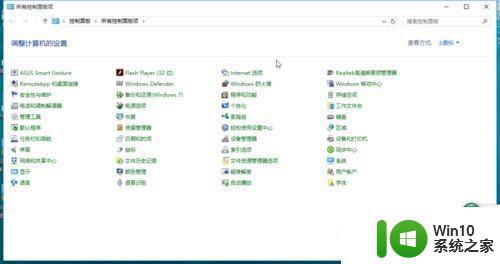我的w10微软输入法没有兼容性设置怎么办 如何设置w10微软输入法的兼容性
更新时间:2024-05-10 08:48:35作者:jiang
在使用Windows 10系统时,有些用户可能会遇到微软输入法没有兼容性设置的问题,这种情况可能会导致输入法无法正确识别或显示特定的字符或语言。为了解决这个问题,我们可以尝试设置Windows 10微软输入法的兼容性。通过调整一些设置,我们可以让输入法更好地适应不同的需求和环境,从而提升用户体验。接下来让我们一起来看看如何设置Windows 10微软输入法的兼容性,让它更加智能、便捷地满足我们的输入需求。
具体方法:
1、在电脑设置中,打开时间和语言选项。
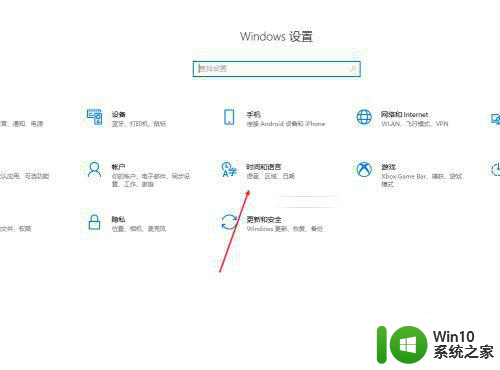
2、在语言项目栏中,打开语言选项。
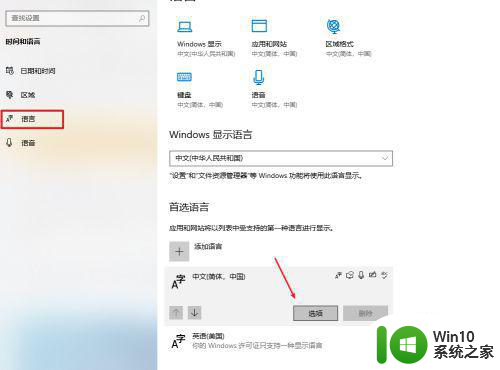
3、找到输入法,点击选项。
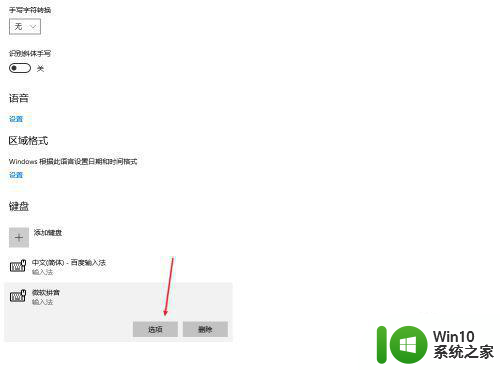
4、打开常规选项。
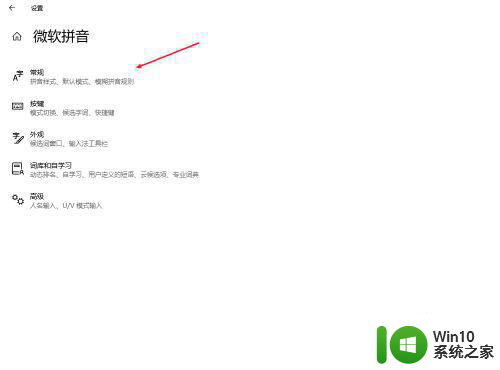
5、在页面底部,就可以将兼容性功能打开。
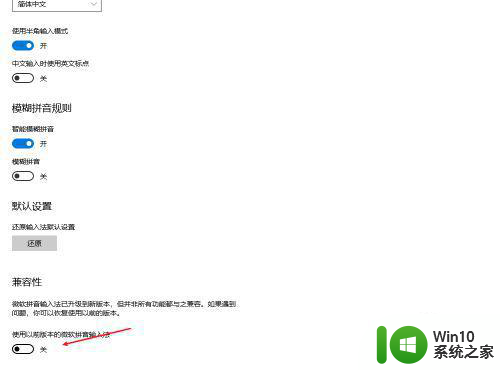
以上就是我的w10微软输入法没有兼容性设置怎么办的全部内容,有遇到这种情况的用户可以按照小编的方法来进行解决,希望能够帮助到大家。